Ajustes de notificación
Puede configurar cómo y para qué eventos desea que le notifiquen a través de Notificaciones. Para acceder a estos ajustes, puede hacer clic en su avatar en la esquina superior derecha > Ajustes de cuenta > Ajustes de notificación o hacer clic en Ajustes de notificación en la esquina superior derecha del centro de notificaciones.

Los ajustes de notificación se dividen en cuatro secciones:
| Tema | Descripción |
|---|---|
| Participado | Reciba notificaciones de las actividades en algunos o todos los paquetes de trabajo en los que participe (como asignado, responsable u observador). |
| Alertas de fecha | Reciba notificaciones cuando se acerquen las fechas de inicio o finalización, y cuando las cosas estén atrasadas. |
| No participando | Reciba notificaciones de las actividades de los paquetes de trabajo en los que no participe. |
| Específicas de proyectos | Ajuste con precisión la configuración de sus notificaciones a nivel de proyectos individuales. |
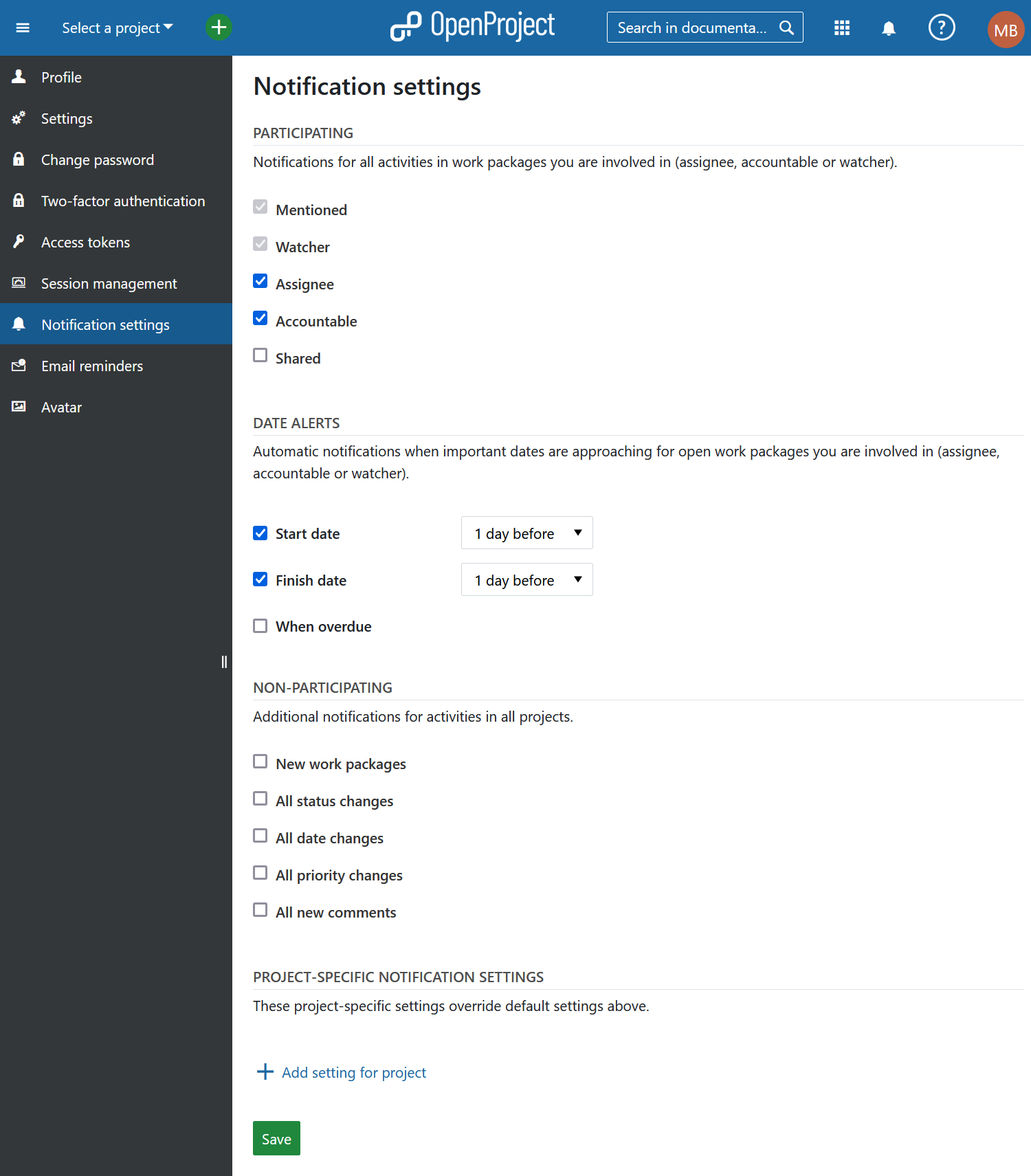
Participado
Usted participa en un paquete de trabajo siendo mencionado, observándolo (estando en la lista de Observadores) o siendo designado asignatario o responsable.
Por defecto, se le notificarán todas las actividades de los paquetes de trabajo en los que participe. Sin embargo, puede optar por cambiar estos ajustes para los paquetes de trabajo de los que es asignatario o responsable marcando o desmarcando estas opciones:

No puede desactivar las notificaciones para cuando le mencionen, ya que el objetivo de mencionarle es llamar su atención. Si ya no desea recibir notificaciones sobre determinados paquetes de trabajo bajo su vigilancia, puede simplemente anular su visualización.
Información: La modificación de estos ajustes puede hacer que se pierda actualizaciones y cambios relevantes para usted. No recomendamos cambiarlos a menos que esté absolutamente seguro de las consecuencias.
Alertas de fecha (extensión Enterprise)
A partir de la versión 12.4, OpenProject ofrece notificaciones para alertas de fechas.
Nota: Las alertas de fecha son una extensión de Enterprise y solo pueden utilizarse con Enterprise Cloud o Enterprise On-Premises. La actualización desde Community es sencilla y contribuye a apoyar a OpenProject.
Las alertas de fecha le permiten recibir una notificación cuando se acerca una fecha de inicio o de finalización de un paquete de trabajo en el que participa (es decir, del que es asignatario, responsable o vigilante).
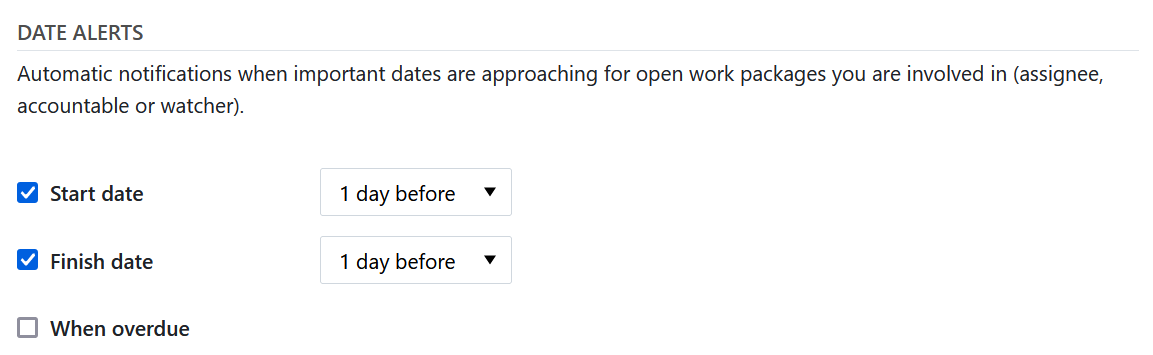
Para las fechas de inicio y de fin, puede elegir que se le avise el mismo día, 1 día antes, 3 días antes o una semana antes.
Información: Tenga en cuenta que se trata de días naturales y no laborables. Para un paquete de trabajo que comienza un lunes, «3 días antes» sería el viernes. Las alertas de fecha se generan una vez al día a la 1 de la madrugada, hora local. Tenga en cuenta que cuando active una alerta de fecha, los paquetes de trabajo que venzan antes de la duración seleccionada no generarán notificaciones (por ejemplo, si elige que se le notifique «3 días antes» de la fecha de finalización, los paquetes de trabajo que venzan en 2 días en ese momento no generarán una alerta de fecha.
Para las fechas de vencimiento, también puede elegir recibir una notificación recurrente (cada día, cada 3 días o cada semana).
Información: Una notificación previamente no leída para una alerta de fecha de vencimiento se marca como leída y se sustituye por una nueva con la fecha de vencimiento actualizada (por ejemplo, si elige recibir una alerta cada día para un paquete de trabajo vencido, e ignora esa alerta durante una semana, seguirá viendo solo una notificación para este paquete de trabajo). Puede dejar de recibir estas alertas desmarcando esta opción o cambiando o eliminando las fechas del paquete de trabajo.
Las notificaciones de alertas de fecha aparecen en el Centro de notificaciones, tanto en la Bandeja de entrada como en las secciones independientes Alertas de fecha del menú de la izquierda.
No participando
También puede optar por recibir notificaciones adicionales para eventos específicos en todos los proyectos relativos a paquetes de trabajo en los que no participe.
Puede recibir notificaciones de:
- Nuevos paquetes de trabajo
- Cambios de estado
- Cambios de fecha
- Cambios de prioridad
- Nuevos comentarios
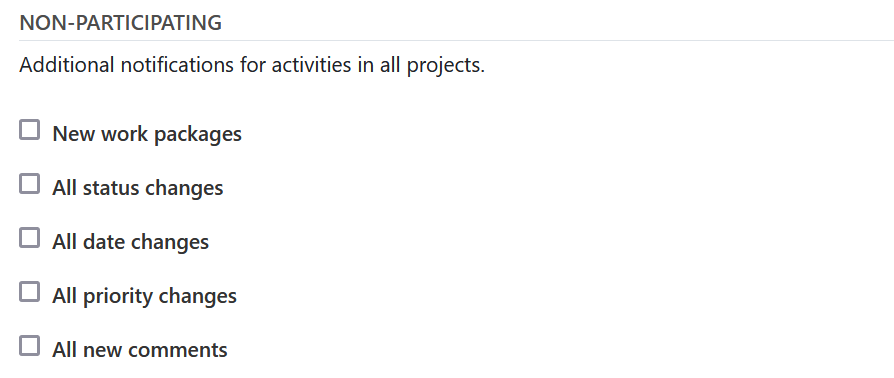
Información: Tenga en cuenta que se aplican a todos los paquetes de trabajo de todos sus proyectos. Si activa muchas de ellas, puede recibir demasiadas notificaciones irrelevantes. Utilice esta función con moderación.
Notificaciones específicas sobre proyectos
En algunos casos, es posible que desee ajustar los ajustes de notificación a nivel de proyecto.
Esto puede deberse a que es más activo en ciertos proyectos que en otros o a que ciertas actividades (como las alertas de fechas o la creación de nuevos paquetes de trabajo) pueden ser más importantes para usted que otras.
Para añadir ajustes de notificación específicos de un proyecto, haga clic primero en + Añadir ajuste para proyecto y seleccione un proyecto.
Una vez que lo haga, verá una tabla con una columna para ese proyecto y y las mismas tres secciones (Participante, Alertas por fecha, No participante) que su configuración general de notificaciones. Ahora puede seleccionar y deseleccionar cualquier número de opciones de esta lista para una configuración más específica de las notificaciones a nivel de proyecto.
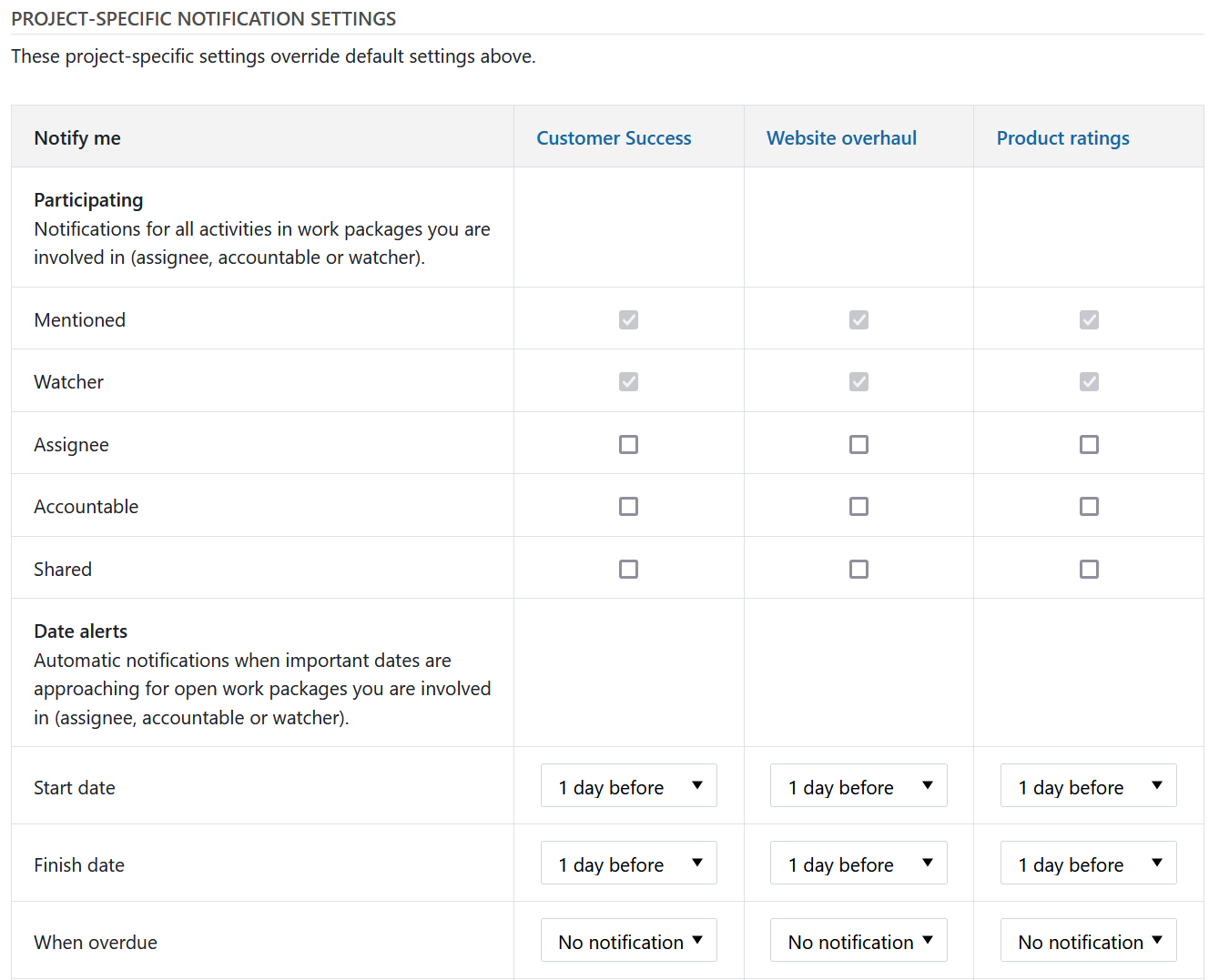
Información: Estos ajustes específicos del proyecto anularán cualquier ajuste global anterior. Puede utilizar estos ajustes si considera que recibe demasiadas o insuficientes notificaciones para un proyecto concreto.
Recordatorios por correo electrónico
Puede complementar estas notificaciones dentro de la aplicación con recordatorios por correo electrónico, ya sea en momentos concretos del día o inmediatamente cuando alguien le mencione. Si desea más información, lea nuestra guía sobre Recordatorios por correo electrónico.


